电脑默认路径如何把c盘改成d盘 如何修改电脑默认下载路径为D盘
更新时间:2023-11-27 13:09:25作者:jiang
电脑默认路径如何把c盘改成d盘,在日常使用电脑的过程中,我们经常会遇到将默认路径从C盘更改为D盘的需求,或是想修改电脑的默认下载路径为D盘,这样的需求可能是由于C盘空间不足,或是希望将文件保存在其他磁盘上的考虑。对于一些用户来说,这个过程可能会有些困惑。不用担心本文将为大家详细介绍如何轻松地实现这两个操作。无论是将C盘改为D盘,还是修改电脑的默认下载路径,都可以通过一些简单的步骤来实现。接下来我们将一一为大家介绍具体的操作方法。
操作方法如下:
1、使用“win+i”打开设置之后,点击系统。
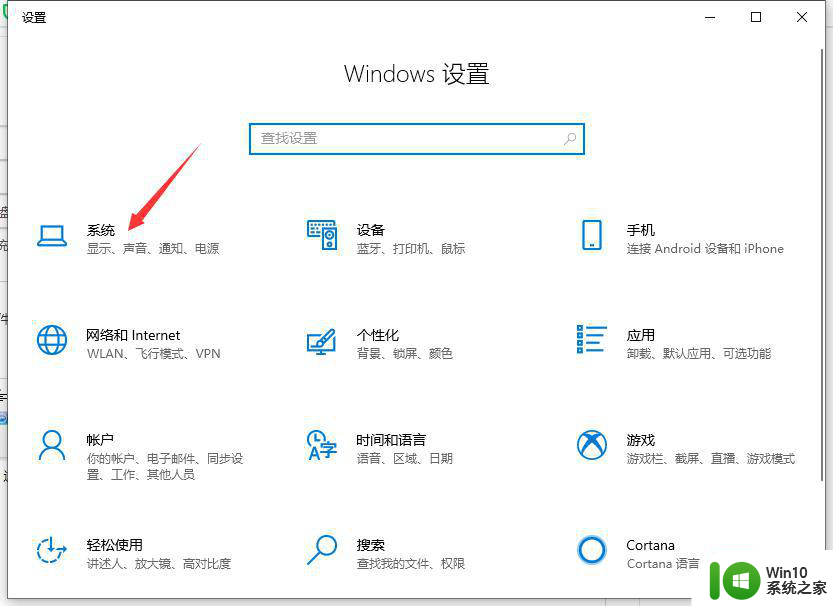
2、然后点击“存储”
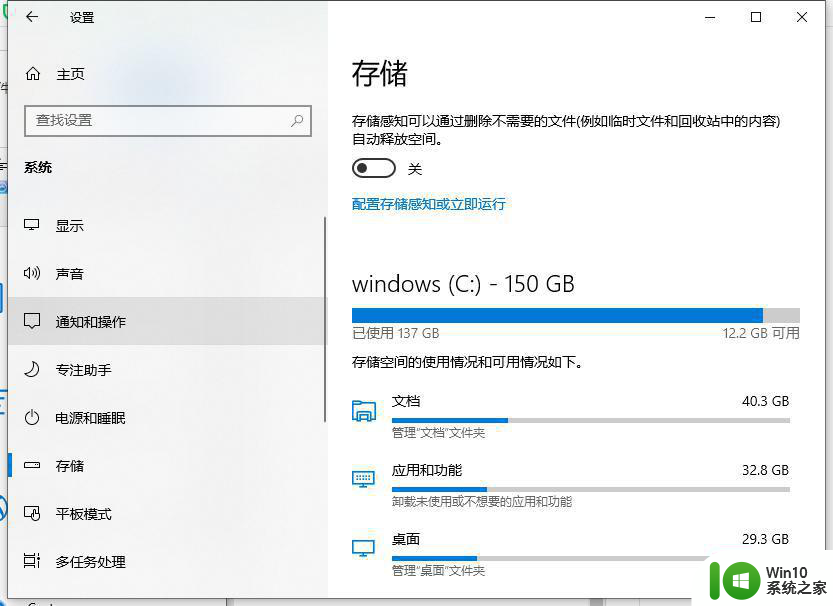
3、找到更多详细设置,点击下面的”更多新内容的保存位置“
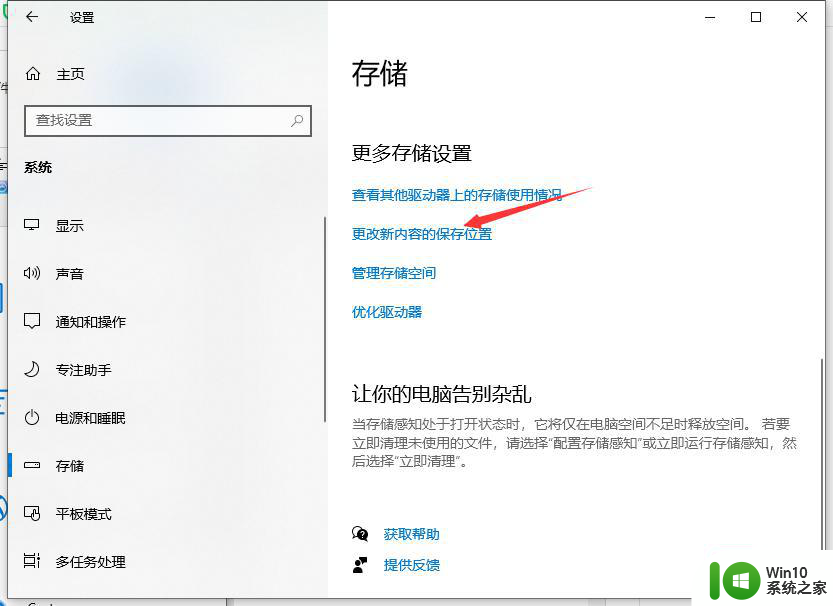
3、这里软件,文档,游戏,图片等都可以设置到相应的盘符。这样就可以修改完成啦。
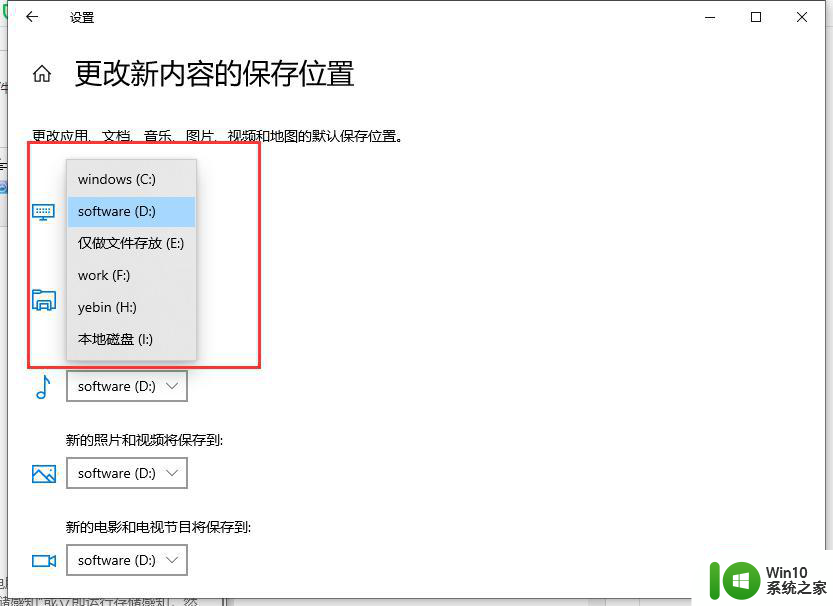
以上是如何将默认路径从C盘更改为D盘的全部内容,如果有任何疑问,用户可以根据本文的方法进行操作,希望能够对大家有所帮助。
电脑默认路径如何把c盘改成d盘 如何修改电脑默认下载路径为D盘相关教程
- 电脑下载软件默认c盘怎么改到d盘 如何将软件从C盘迁移到D盘
- 电脑如何修改iTunes备份路径 电脑改变iTunes备份路径的步骤
- cmd命令怎么转到D盘的方法 cmd如何切换路径到D盘
- 电脑默认输入法如何更改 怎样修改电脑的默认输入法
- xp电脑临时文件存放在哪 xp电脑临时文件默认存放路径
- 如何将appdata文件夹迁移到其他硬盘 更改 Windows 10 appdata文件夹默认路径的方法
- windows如何修改微软商店下载路径 怎么更改Microsoft商店安装路径
- 微软store怎么更改下载路径 微软商店下载路径如何修改
- 高手教你把电脑c盘软件移到d盘 如何将电脑C盘软件迁移到D盘
- 电脑无法访问U盘存储设备路径或文件怎么办 如何解决电脑无法读取U盘指定路径或文件的问题
- win8电脑ps软件提示存满了怎么更改存储路径 Win8电脑ps软件存储路径修改教程
- 如何更改电脑浏览器默认首页 怎么更改浏览器默认主页
- U盘装机提示Error 15:File Not Found怎么解决 U盘装机Error 15怎么解决
- 无线网络手机能连上电脑连不上怎么办 无线网络手机连接电脑失败怎么解决
- 酷我音乐电脑版怎么取消边听歌变缓存 酷我音乐电脑版取消边听歌功能步骤
- 设置电脑ip提示出现了一个意外怎么解决 电脑IP设置出现意外怎么办
电脑教程推荐
- 1 w8系统运行程序提示msg:xxxx.exe–无法找到入口的解决方法 w8系统无法找到入口程序解决方法
- 2 雷电模拟器游戏中心打不开一直加载中怎么解决 雷电模拟器游戏中心无法打开怎么办
- 3 如何使用disk genius调整分区大小c盘 Disk Genius如何调整C盘分区大小
- 4 清除xp系统操作记录保护隐私安全的方法 如何清除Windows XP系统中的操作记录以保护隐私安全
- 5 u盘需要提供管理员权限才能复制到文件夹怎么办 u盘复制文件夹需要管理员权限
- 6 华硕P8H61-M PLUS主板bios设置u盘启动的步骤图解 华硕P8H61-M PLUS主板bios设置u盘启动方法步骤图解
- 7 无法打开这个应用请与你的系统管理员联系怎么办 应用打不开怎么处理
- 8 华擎主板设置bios的方法 华擎主板bios设置教程
- 9 笔记本无法正常启动您的电脑oxc0000001修复方法 笔记本电脑启动错误oxc0000001解决方法
- 10 U盘盘符不显示时打开U盘的技巧 U盘插入电脑后没反应怎么办
win10系统推荐
- 1 萝卜家园ghost win10 32位安装稳定版下载v2023.12
- 2 电脑公司ghost win10 64位专业免激活版v2023.12
- 3 番茄家园ghost win10 32位旗舰破解版v2023.12
- 4 索尼笔记本ghost win10 64位原版正式版v2023.12
- 5 系统之家ghost win10 64位u盘家庭版v2023.12
- 6 电脑公司ghost win10 64位官方破解版v2023.12
- 7 系统之家windows10 64位原版安装版v2023.12
- 8 深度技术ghost win10 64位极速稳定版v2023.12
- 9 雨林木风ghost win10 64位专业旗舰版v2023.12
- 10 电脑公司ghost win10 32位正式装机版v2023.12